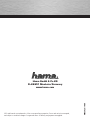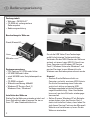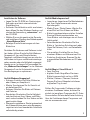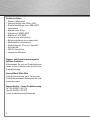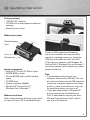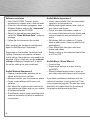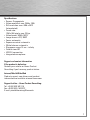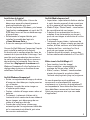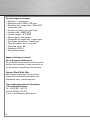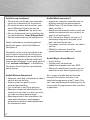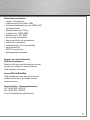La page est en cours de chargement...
La page est en cours de chargement...
La page est en cours de chargement...
La page est en cours de chargement...
La page est en cours de chargement...
La page est en cours de chargement...
La page est en cours de chargement...
La page est en cours de chargement...

8
Contenu de l‘emballage :
• Webcam „CM-3010 AF“
• CD-ROM avec de nombreux logiciels
• Mode d’emploi
Description de la webcam
Confi guration requise :
• Processeur Pentium IV 2,4 GHz ou plus
• 512 Mo RAM ou plus
• Au moins 500 Go disponibles sur le
disque dur
• Lecteur de CD ROM
• Résolution de écran: 800x600
• Windows XP Service Pack 2 /
Windows Vista / Windows 7
Installation de la webcam
Placez la webcam soit sur votre bureau ou
fi xez-la à l’écran de votre ordinateur portable.
La technologie UVC (USB Video Class) vous
permet d’éviter l’installation d’un pilote. Insé-
rez la fi che USB de la webcam dans un port
USB 2.0 libre de votre ordinateur sur lequel
Windows XP Service Pack 2, Windows Vista
ou Windows 7 est installé, puis patientez un
instant jusqu’à la détection de la webcam par
votre système d’exploitation.
Remarque !
• Connectez la webcam directement à
votre ordinateur et non à un concentrateur
USB. L’utilisation d’un concentrateur ou
d’une rallonge USB active ou passive a une
infl uence négative sur la qualité de l’image.
Dans certaines conditions, il est possible
qu’aucune image ne soit transmise.
• Dans le cas où vous utilisez Windows XP
comme système d’exploitation, mais ne
disposez pas du Service Pack 2, veuillez le
télécharger à partir du site web de
Microsoft et l’installer avant de connecter
la webcam.
f Mode d‘emploi
Lentille
Microphone
Support/pied à
fi xer

9
Installation du logiciel
• Insérez le CD-ROM pilote. L’écran de
démarrage apparaît automatiquement
quelques secondes plus tard.
• Ouvrez l’explorateur Windows, puis lancez
l’application « autorun.exe » à partir du CD-
ROM dans le cas où l’écran de démarrage
n’apparaît pas.
• Sélectionnez la langue désirée, puis
installez l’ensemble des logiciels
« Hama Webcam Suite ».
• Suivez les consignes affi chées à l’écran.
Ouvrez ArcSoft Webcam Companion 3 après
avoir installé le matériel et le logiciel.
En fonction de la confi guration des lieux, du
moment de la journée et de l’éclairage, il est
possible que la reproduction des couleurs
ne soit pas totalement réaliste ou que vous
deviez ajuster la luminosité. Dans ce cas,
utilisez les « Réglages de la webcam » du
Webcam Companion 3 afi n d’optimiser les
réglages des couleurs en fonction de vos
conditions d’utilisation.
ArcSoft Webcam Companion 3
• Saisie : enregistrement d’images, de séries
d’images ou de vidéos par simple pression
sur un bouton
• Masque : transfert de votre visage sur
n‘importe quelle image
• Cadres : création d‘images avec cadres et
galeries
• Traitement : traitement ultérieur de la
luminosité et du contraste de vos vidéos et
de vos images, puis découpage de vos
vidéos à la longueur désirée
• Caméra de surveillance : démarrage
automatique de l’enregistrement vidéo dès
qu’un mouvement est détecté, puis mise
hors service automatique
ArcSoft Media Impression 2
• Importation : importation de fi chiers médias
à partir de votre appareil photo numérique
ou d’un appareil de stockage de données
• Media Player / Photo Viewer : visualisation
de vos vidéos et de vos images
• Création d’une présentation sur écran :
création d’une présentation sur écran à
partir de vos images et attribution d’un titre
à vos images
• Traitement de vos photos : traitement de
v
os photos en 7 étapes simples ou ajout de
cadres, d‘effets couleurs ou d‘effets photo
• Création de fi lms : création d‘un fi lm à
partir de vos images ou vidéos
• Création d’archives simple : gravure des
fi chiers médias sélectionnés sur CD ou DVD
Effets visuels ArcSoft Magic-i 2
• Face tracking (suivi du visage)
• Zoom numérique : augmentation du
cadrage de l’écran jusqu’à 200 %
• Effets / cadres / thèmes / transformation :
ajoutez du piquant à vos chats vidéo à
l’aide de ces plugiciels (plug-ins) originaux
En cas de question ou de problème
concernant une fonctionnalité, appuyez
simplement sur la touche de programme F1
correspondante. Vous obtiendrez des instruc-
tions détaillées concernant la fonctionna-
lité de ce programme ainsi que son mode
d’application.

10
Caractéristiques techniques :
• Détecteur : 3 mégapixels
• Résolution vidéo : 2048 x 1536 maxi
• Résolution des images fi xes : 4096 x 3072
(interpolée) maxi
• Fréquence d’affi chage : max. 30 fps
• Formats vidéo : WMA, MPG
• Formats images : JPG, BMP
• Mise au point : automatique
• Commande de l’exposition : automatique
• Équilibrage des blancs : automatique
• Plage de netteté : de 10 cm à infi ni
• Champ de vision : 66°
• Connexion USB 2.0
• Microphone intégré
Support technique et contact
En cas d’appareils défectueux :
En cas de réclamation concernant le produit,
veuillez vous adresser à votre revendeur ou
au département conseil produits de Hama.
Internet / World Wide Web
Notre support technique, les nouveaux
pilotes et les informations produits sont
disponibles sous : www.hama.com
Ligne téléphonique directe d’assistance
– Conseil produits Hama :
Tél. +49 (0) 9091 / 502-115
Fax +49 (0) 9091 / 502-272
E-mail : [email protected]
La page est en cours de chargement...
La page est en cours de chargement...
La page est en cours de chargement...
-
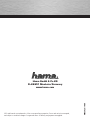 1
1
-
 2
2
-
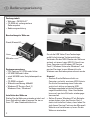 3
3
-
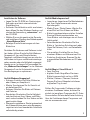 4
4
-
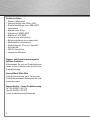 5
5
-
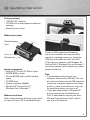 6
6
-
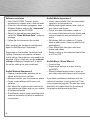 7
7
-
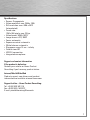 8
8
-
 9
9
-
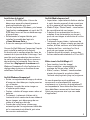 10
10
-
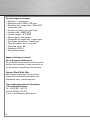 11
11
-
 12
12
-
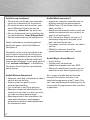 13
13
-
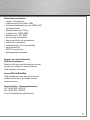 14
14
Hama 00053925 Le manuel du propriétaire
- Taper
- Le manuel du propriétaire
- Ce manuel convient également à
dans d''autres langues
- English: Hama 00053925 Owner's manual
- Deutsch: Hama 00053925 Bedienungsanleitung
- Nederlands: Hama 00053925 de handleiding
Documents connexes
-
Hama 2K053927 Le manuel du propriétaire
-
Hama 00053921 Le manuel du propriétaire
-
Hama CM-310 MF Le manuel du propriétaire
-
Hama 00053911 Le manuel du propriétaire
-
Hama 00053904 Le manuel du propriétaire
-
Hama 00053902 Le manuel du propriétaire
-
Hama CM-310 MF Fiche technique
-
Hama 00011596 Le manuel du propriétaire
-
Hama 2K053928 Le manuel du propriétaire
-
Hama 00053234 Le manuel du propriétaire